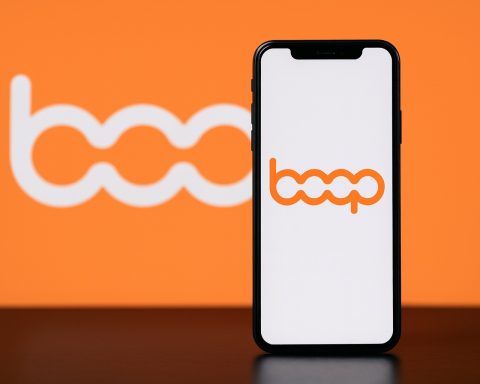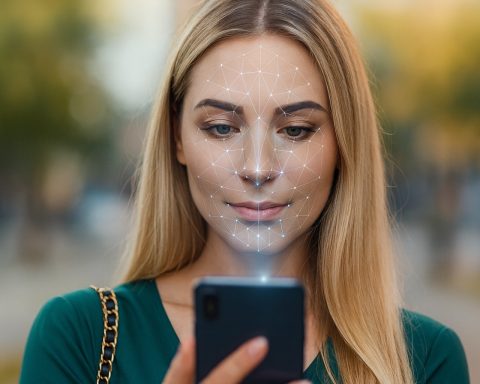- Geheimes Sicherheits-Tool (Check In): Eine neue Apple Watch-Funktion namens Check In benachrichtigt automatisch Freunde oder Familie, wenn du nicht wie erwartet an einem Ziel ankommst oder eine Aktivität beendest [1]. 2023 auf dem iPhone eingeführt und jetzt mit dem neuesten Update auch auf der Apple Watch verfügbar, hält dieses „beste versteckte Sicherheitsfeature“ deine Liebsten über deinen Aufenthaltsort auf dem Laufenden [2]. Es ist ideal für nächtliche Spaziergänge, Solo-Wanderungen, erste Dates oder immer dann, wenn du ein automatisches Sicherheitsnetz möchtest [3].
- Notruf SOS:Apple Watch Notruf SOS ermöglicht es dir, lokale Notdienste zu rufen und deine Notfallkontakte zu benachrichtigen, indem du die Seitentaste gedrückt hältst [4]. Selbst ohne dein iPhone in der Nähe (bei Cellular-Modellen) kann deine Uhr 112 (oder die entsprechende Nummer) wählen und deinen Standort teilen. Diese Funktion funktioniert international und viele Leben wurden durch schnelle Anrufe gerettet – manchmal sogar automatisch durch die Watch ausgelöst (siehe Sturz-/Unfallerkennung).
- Sturzerkennung: Verfügbar auf der Apple Watch Series 4 und neuer, nutzt die Sturzerkennung Bewegungssensoren, um schwere Stürze zu erkennen. Wenn du schwer stürzt und dich nicht bewegst, tippt die Uhr auf dein Handgelenk, gibt einen Alarmton ab und zeigt einen SOS-Schieberegler an [5]. Wenn du etwa eine Minute lang nicht reagierst, wird sie automatisch den Notdienst rufen und deinen Standort teilen, während auch deine Notfallkontakte benachrichtigt werden [6]. Diese Funktion hat sowohl älteren als auch jüngeren Nutzern das Leben gerettet – zum Beispiel verdankte ein Radfahrer in Kalifornien der Apple Watch den Notruf nach einem Unfall, bei dem er bewusstlos wurde [7]. (Standardmäßig ist die Sturzerkennung für Nutzer ab 55 Jahren aktiv und für jüngere Nutzer deaktiviert, aber du kannst sie manuell in den Einstellungen der Watch-App aktivieren [8].)
- Unfallerkennung: Bei neueren Modellen (Apple Watch Series 8, Series 9, Series 10, Ultra 1/2/3) verfügt die Uhr über die Unfallerkennung – sie kann schwere Autounfälle mithilfe von Beschleunigungssensoren, Gyroskop, GPS und Tondaten erkennen [9]. Wenn ein schwerer Autounfall erkannt wird, startet deine Uhr automatisch einen Notruf, falls du nicht abbrichst, informiert die Einsatzkräfte über den Unfall und übermittelt deinen Standort [10]. Ein Überlebender eines Unfalls mit 110 km/h sagte: „Ich wusste, [die Watch] ruft Hilfe… Ich konnte hören, wie sie sagte: ‚Ein Unfall ist passiert‘ und ‚Hilfe ist unterwegs.‘“ Die Rettungskräfte trafen innerhalb weniger Minuten ein, und später schrieb er: „Allein der Besitz und das Tragen dieser Uhr… könnte der Unterschied zwischen Leben und Tod gewesen sein“ [11]. (Die Unfallerkennung ist auf unterstützten Modellen standardmäßig aktiviert [12].)
- Notfallpass: Deine Apple Watch kann wichtige medizinische Informationen für Ersthelfer anzeigen. Die Funktion Notfallpass zeigt Details wie deinen Namen, dein Alter, deine Blutgruppe, Vorerkrankungen, Allergien und Notfallkontakte auf dem Sperrbildschirm der Watch an [13]. Bei einem Notruf (in unterstützten Regionen) kann deine Watch oder dein iPhone auch deine Notfallpass-Informationen automatisch an die Einsatzkräfte übermitteln [14] [15]. Wenn du dies in der Health-App einrichtest, haben Sanitäter sofort Zugriff auf potenziell lebensrettende Informationen über deine Gesundheit [16].
- Siren (nur Apple Watch Ultra): Die robusten Apple Watch Ultra Modelle verfügen über eine laute Siren, die aktiviert werden kann, um Hilfe anzulocken [17]. Mit einem 86-Dezibel-Alarm und einer Mischung aus Notfall-Soundmustern (hörbar bis zu 180 Meter/600 Fuß entfernt) ist die Sirene für Wanderer, Camper oder alle gedacht, die sich im Freien in Not befinden. Wenn Sie verletzt oder verloren sind, können Sie die Aktionstaste (oder die Seitentaste) gedrückt halten, um die Sirene auszulösen, die dann kontinuierlich ertönt und anderen hilft, Sie zu finden [18]. Dies ist einzigartig für die Ultra-Reihe – eine leistungsstarke Notfall-Option, wenn Sprachanrufe nicht möglich sind.
- Backtrack (Kompass): Alle Apple Watch Modelle ab Series 6 (einschließlich SE und Ultra) mit watchOS 9+ verfügen über die Compass Backtrack Funktion [19]. Backtrack nutzt GPS, um eine virtuelle Brotkrumenspur Ihrer Route aufzuzeichnen, sodass Sie, wenn Sie sich in einem Wildnisgebiet oder einer verwirrenden Stadt verlaufen, Ihre Schritte auf dem Uhrendisplay zurückverfolgen können [20]. Öffnen Sie einfach die Kompass-App, tippen Sie auf das Fußspuren-Backtrack-Symbol, um Ihre Route aufzuzeichnen, und tippen Sie später auf „Schritte zurückverfolgen“, um sich zurück zum Ausgangspunkt führen zu lassen [21]. Besonders nützlich abseits des Netzes – Apple sagt, Backtrack ist für abgelegene Gebiete ohne WLAN oder bekannte Standorte konzipiert [22]. (Auf der Apple Watch Ultra können Sie sogar die Aktionstaste so belegen, dass Backtrack sofort gestartet wird [23].)
- Lärmwarnungen: Die Apple Watch verfügt über eine Lärm-App, die Ihr Gehör schützt. Sie überwacht kontinuierlich die Umgebungsgeräuschpegel mit dem Mikrofon (ohne Audioaufzeichnung) und kann Sie benachrichtigen, wenn der Lärmpegel für längere Zeit einen sicheren Schwellenwert überschreitet [24]. Zum Beispiel, wenn der durchschnittliche Geräuschpegel über 3 Minuten hinweg über, sagen wir, 90 Dezibel liegt, erhalten Sie ein Tippen und eine Warnung am Handgelenk. Sie können den dB-Schwellenwert (80dB, 85dB, 90dB usw.) in der Watch-App anpassen [25] [26]. Diese Funktion hat zweifellos viele vor langfristigen Hörschäden bewahrt, indem sie warnt: „Es ist laut hier – längere Exposition kann Ihr Gehör beeinträchtigen.“ Es ist ein oft übersehenes, aber wichtiges Sicherheitsmerkmal für alle, die in lauten Umgebungen arbeiten, Konzerte besuchen oder sogar mit AirPods Rasen mähen.
- Herzgesundheitsüberwachung: Die Herzsensoren der Apple Watch überwachen proaktiv Warnzeichen. Sie können Benachrichtigungen bei hoher Herzfrequenz und niedriger Herzfrequenz aktivieren – wenn Ihre Herzfrequenz über einen gewählten BPM-Wert (z. B. 120) steigt oder unter einen BPM-Wert (z. B. 40) fällt, während Sie scheinbar inaktiv sind, wird Sie die Watch benachrichtigen [27]. Viele Nutzer haben so ernsthafte Erkrankungen entdeckt (ein 73-Jähriger erfuhr erst durch den Alarm seiner Uhr, dass sein Puls im Schlaf auf 30 bpm fiel und er einen gefährlichen Herzblock hatte [28], was letztlich zu einem lebensrettenden Herzschrittmacher führte). Die Apple Watch bietet außerdem Benachrichtigungen bei unregelmäßigem Rhythmus, die im Hintergrund laufen: Der optische Herzsensor prüft gelegentlich Ihre Pulswelle auf Muster, die auf Vorhofflimmern (AFib) hindeuten [29]. Wenn bei mehreren Messungen ein unregelmäßiger Rhythmus festgestellt wird, erhalten Sie eine Warnung, damit Sie ärztlichen Rat einholen können [30]. Tatsächlich ergab eine Studie, dass etwa 1 von 3 Personen, die eine Benachrichtigung über unregelmäßigen Rhythmus auf der Apple Watch erhielten, später mit AFib diagnostiziert wurden, einer potenziell schlaganfallauslösenden Arrhythmie [31]. Die integrierte EKG-App von Apple (ab Series 4) ermöglicht es Ihnen, jederzeit ein klinikähnliches Einkanal-Elektrokardiogramm zu erstellen, indem Sie Ihren Finger auf die Digital Crown legen – sie kann innerhalb von 30 Sekunden bestätigen, ob Ihr Herzrhythmus AFib oder normalen Sinusrhythmus zeigt, was eine FDA-zugelassene Technologie ist, die für Ärzte und Patienten zur Überwachung von Herzerkrankungen nützlich ist.
- Bluthochdruck-Warnungen: Im Jahr 2025 führte Apple eine neue Benachrichtigung bei hohem Blutdruck (mit FDA-Zulassung) auf der Apple Watch ein. Obwohl die Watch keine Blutdruckmanschette ist, nutzt sie den optischen Herzsensor und maschinelles Lernen, um zu analysieren, wie sich Ihre Blutgefäße bei jedem Herzschlag ausdehnen und zusammenziehen [32] [33]. Über Zeiträume von 30 Tagen sucht sie nach Mustern, die auf einen konstanten Bluthochdruck hindeuten könnten. Wenn Anzeichen für Bluthochdruck vorliegen, warnt die Watch Sie, Maßnahmen zu ergreifen [34]. (Bei einer Bluthochdruck-Warnung empfiehlt Apple, mit einer herkömmlichen Manschette zu bestätigen und einen Arzt zu konsultieren [35].) Diese Funktion wurde auf der Apple Watch Series 9, Series 10, Ultra 2, Ultra 3 und später mit watchOS 26 eingeführt [36]. Wie der Yale-Kardiologe Dr. Harlan Krumholz anmerkte: „Bluthochdruck ist die führende vermeidbare Ursache für Herzinfarkt und Schlaganfall, dennoch bleiben Millionen undiagnostiziert. Eine einfache und alltagstaugliche Erkennung kann helfen, Menschen früher zu versorgen und vermeidbare Schäden zu verhindern.“ [37] Durch das passive Screening auf stillen Bluthochdruck fügt die Apple Watch ihrem Arsenal ein weiteres lebensrettendes Werkzeug hinzu.
- Auswirkungen in der realen Welt: Diese Sicherheitsfunktionen sind nicht nur technische Daten auf dem Papier – sie haben sich in echten Notfällen bewährt. Apple-COO Jeff Williams erklärte, dass „die Apple Watch weltweit einen unermesslich positiven Einfluss hatte … und auf dem Weg dorthin unzählige Leben gerettet hat.“ [38] Von Wanderern, die dank der Sirene und Backtrack der Ultra gerettet wurden, über Unfallopfer, die durch die Unfallerkennung schnell erreicht wurden, bis hin zu Menschen, deren Apple Watch sie dazu brachte, versteckte Herzprobleme behandeln zu lassen – es gibt zahlreiche Geschichten von geretteten Leben dank der Apple Watch. Wie ein dankbarer Nutzer nach einer Warnung wegen niedriger Herzfrequenz mitten in der Nacht sagte: „Ganz ehrlich, hätte ich die Uhr nicht getragen, würde ich heute nicht hier sitzen.“ [39]
Apples verstecktes Sicherheitsjuwel: Check In
Apples neueste versteckte Funktion, Check In, ist wie ein Schutzengel für deine Solo-Ausflüge. Was ist Check In? Im Grunde ist es ein automatisiertes Sicherheitsbenachrichtigungssystem, das deine Freunde oder Familie über deinen Status informieren kann, wenn du unterwegs bist. Ursprünglich 2023 für die Nachrichten-App des iPhones (als Teil von iOS 17) eingeführt, brachte Apple Check In 2024 mit watchOS 11 auf die Apple Watch und verbesserte es erheblich im watchOS 26 Update 2025 [40]. Technik-Autor Dan Bracaglia nennt es „Apples beste versteckte Sicherheitsfunktion“ und merkt an, dass „Check Ins automatisch geliebte Menschen über deinen Aufenthaltsort informieren können… perfekt für Leute, die gerne spätabends spazieren gehen oder joggen und/oder für diejenigen, die einfach gerne alleine unterwegs sind.“ [41]
So funktioniert es: Du nutzt Check In, wenn du etwas vorhast, bei dem du eine automatische Sicherheitsrückmeldung möchtest. Zum Beispiel, wenn du nachts nach Hause läufst, alleine joggen gehst oder jemanden neu triffst. Du kannst ein Check In starten, das automatisch eine festgelegte Kontaktperson benachrichtigt, falls du nicht bestätigst, dass du sicher bist – entweder zu einer bestimmten Zeit oder beim Erreichen eines Ziels. Auf der Apple Watch ist die Funktion über das Check In Widget im Smart Stack (dem neuen Widget-Stapel in watchOS) zugänglich. Nach dem Update auf das neueste watchOS fügst du einfach das Check In Widget zu deinem Smart Stack hinzu, um schnell darauf zugreifen zu können [42] [43].
Wenn du das Widget antippst, um ein Check In zu starten, wirst du einen Empfänger auswählen (die Person, die benachrichtigt wird – z. B. Ehepartner, Elternteil oder Freund) und dann die Art des Check In wählen:
- „Bei Ankunft“: Sie legen ein Ziel fest (wie Ihre Wohnadresse oder einen beliebigen Ort). Ihre Apple Watch benachrichtigt Ihren ausgewählten Kontakt, wenn Sie sicher ankommen an diesem Ziel [44]. Wenn Sie nicht bis zu einer bestimmten Zeit ankommen (und nicht manuell angeben, dass es Ihnen gut geht), wird Ihr Kontakt benachrichtigt und erhält Ihre Standortdaten, damit er weiß, dass etwas nicht stimmt [45].
- „Nach einem Timer“: Sie legen eine Dauer fest (von 5 Minuten bis zu 8 Stunden) [46]. Wenn der Timer abläuft und Sie nicht aktiv auf Ihrer Watch einchecken, wird angenommen, dass Sie möglicherweise Hilfe benötigen – Ihr Kontakt wird benachrichtigt und erhält Ihren zuletzt bekannten Standort [47]. Das ist ideal für Situationen wie „Ich erwarte, nach diesem Lauf in 1 Stunde wieder am Auto zu sein“ – wenn eine Stunde vergeht und Sie den Check In nicht abbrechen, wird Ihr Freund benachrichtigt.
- „Wenn ein Workout endet“: Wenn Sie ein Workout (Lauf, Wanderung, Radtour usw.) starten und Check In für das Ende des Workouts aktiviert ist, benachrichtigt die Watch Ihren Kontakt automatisch, sobald Sie das Workout beenden und vermutlich sicher am Ziel sind [48]. Wenn Sie das Workout beenden und nicht angeben, dass es Ihnen gut geht, wird Ihr Kontakt benachrichtigt. Diese Option ist „besonders nützlich für Leute, die gerne alleine laufen, wandern, Rad fahren oder eine Outdoor-Route gehen“, merkt Tom’s Guide an [49].
Sie können anpassen, welche Informationen Ihr Kontakt sieht, falls eine Benachrichtigung gesendet wird – zum Beispiel kann er Ihren genauen Standort, die zurückgelegte Route, den Batteriestand und mehr erhalten (ähnlich wie bei der Check In-Funktion auf dem iPhone) [50] [51]. Die Idee dahinter ist, dass Ihr Vertrauensperson im Falle eines Notfalls genügend Details hat, um zu helfen oder den Notruf für Sie zu wählen, falls Sie in Schwierigkeiten wären.
Anwendungsfall aus der Praxis: Stell dir vor, du gehst nachts durch eine ruhige Gegend nach Hause. Du startest ein Check In mit einem 20-Minuten-Timer an deinen Mitbewohner. Wenn du innerhalb von 20 Minuten zu Hause ankommst, tippst du einfach auf „Mir geht’s gut“ auf deiner Watch (oder sie erkennt, dass du an deinem festgelegten Ort angekommen bist) und es wird keine Benachrichtigung gesendet – alles in Ordnung. Aber wenn dich etwas aufhält oder du nicht reagierst, erhält dein Mitbewohner nach 20 Minuten automatisch eine Benachrichtigung, dass du dich nicht gemeldet hast, zusammen mit deinem letzten bekannten Standort auf einer Karte [52]. Das gibt deinem Freund einen Hinweis, dich anzurufen oder sogar den Notdienst zu diesem Ort zu schicken. Im Grunde ist Check In ein Dead-Man’s Switch für persönliche Sicherheit – eine freihändige Möglichkeit, einen Alarm auszulösen, wenn du es selbst nicht kannst oder nicht tust.
So richtest du es ein: In watchOS 26 hat Apple den Zugangspunkt für Check In geändert, um es einfacher zu machen [53] [54]. Stelle zuerst sicher, dass deine Watch aktualisiert ist (und dein gekoppeltes iPhone die neueste iOS-Version hat, da es die iMessage-Infrastruktur nutzt). Dann:
- Füge das Check In-Widget zu deinem Smart Stack hinzu (wische vom Zifferblatt nach oben, um deine Widgets zu sehen, scrolle ganz nach unten und tippe auf „Widgets bearbeiten“, dann finde und tippe auf Check In, um es hinzuzufügen) [55] [56].
- Jetzt kannst du jederzeit ein Check In starten, indem du auf das gelbe Check In-Widget in deinem Smart Stack tippst [57] [58]. Es führt dich durch die Auswahl der Empfänger und Bedingungen (Timer, Zielort oder Workout).
- Beim ersten Mal musst du möglicherweise Berechtigungen erteilen, damit Check In deinen Standort verwenden und deine Kontaktinformationen aktualisieren kann – folge dazu den Anweisungen auf deinem iPhone/deiner Watch.
- Danach sind es nur noch ein paar Tipps, wann immer du diese zusätzliche Sicherheit möchtest.
Apple hat Check In in das Nachrichten-App-Ökosystem integriert, sodass es als iMessage an deinen ausgewählten Kontakt gesendet wird. Die Nachrichten sind Ende-zu-Ende-verschlüsselt und teilen nur die nötigen Informationen, wenn ein Alarm ausgelöst wird (wenn du erfolgreich eincheckst, indem du ankommst oder den Timer stoppst, erhält der Kontakt einfach eine Benachrichtigung, dass du es geschafft hast, oder manchmal gar keine Nachricht, wenn es nicht nötig ist).
Obwohl Check In zunächst etwas unter dem Radar war, wird es schnell zu einem beliebten Sicherheitstool. Rezensenten, die es bereits nutzen, nennen es einen „Game-Changer“ für das eigene Sicherheitsgefühl [59] [60]. Es ermöglicht dir, allein mit mehr Selbstvertrauen unterwegs zu sein, da jemand benachrichtigt wird, falls etwas nicht wie geplant läuft. Da es so mühelos ist (kein ständiges „Ich bin da“ oder „Ich gehe jetzt los“ – alles läuft automatisch), ist dieses Feature wirklich ein „versteckter Lebensretter“. Richte Check In unbedingt auf deiner Apple Watch ein, wenn du watchOS 11/26 hast – es ist eines dieser Dinge, von denen man hofft, sie nie zu brauchen, aber froh ist, sie zu haben.
Notruf SOS: Sofortige Hilfe mit einem Fingertipp
Alle Apple Watches verfügen über Notruf SOS, eine Funktion, mit der du im Notfall schnell Hilfe rufen kannst. Wenn du dir aus diesem Artikel nur eine Sache merkst, dann wie man SOS auslöst: Halte die Seitentaste gedrückt, bis der Notruf SOS-Schieberegler erscheint (bei neueren watchOS-Versionen einfach weiter gedrückt halten, um automatisch anzurufen) [61]. Du hörst einen Countdown und einen Warnton – wenn du weiter gedrückt hältst oder nicht abbrichst, wählt die Uhr den Notruf (z. B. 911 in den USA, 112 in der EU usw.) und verbindet dich mit einer Leitstelle. Sie sendet außerdem eine SMS mit deinem Standort an deine festgelegten Notfallkontakte [62].
Das kann im wahrsten Sinne des Wortes ein Lebensretter sein, wenn du zum Beispiel beim Joggen stürzt und dir das Bein brichst, einen Unfall beobachtest und unauffällig 911 rufen musst oder dich unsicher fühlst und schnell die Behörden alarmieren möchtest. Du brauchst dein iPhone nicht bei dir, um SOS zu nutzen, wenn du eine Apple Watch mit Mobilfunk oder WLAN hast – die Uhr selbst tätigt den Anruf. Wenn deine Watch kein Mobilfunk hat und dein iPhone in der Nähe ist, wird der Anruf über dein Handy getätigt.
Einrichtung: Stelle in der Watch-App deines iPhones oder in der Health-App (Bereich „Notfallpass“) sicher, dass du Notfallkontakte hinzufügst – das sind in der Regel enge Familienmitglieder oder Freunde, die benachrichtigt werden sollen, wenn SOS aktiviert wird. Wenn du den Notruf SOS verwendest, schickt deine Uhr diesen Kontakten automatisch eine SMS mit der Information, dass du den Notruf gewählt hast, und teilt deinen aktuellen Standort mit (mit Aktualisierungen für einen bestimmten Zeitraum danach) [63]. Es ist sinnvoll, diese Personen darüber zu informieren, dass sie als Notfallkontakte hinterlegt sind. (Notfallkontakte werden über deinen Notfallpass in der Health-App eingerichtet – sobald dies erfolgt ist, weiß die Watch, wen sie benachrichtigen soll.)
Internationale Nutzung: Wenn du reist, ist deine Apple Watch intelligent genug, um die lokale Notrufnummer zu wählen. In Europa wählt sie zum Beispiel 112, im Vereinigten Königreich 999, in Australien 000 usw. Die Funktion funktioniert in vielen Ländern automatisch – ein großer Vorteil gegenüber einem normalen Telefon, bei dem man die lokale Nummer kennen muss. Einige Apple Watch Modelle (Ultra und neuere Serien mit Mobilfunk) unterstützen auch internationale Notrufe, das heißt, selbst wenn du keinen passenden regionalen Mobilfunktarif hast, kann der SOS-Anruf trotzdem an die lokalen Dienste durchgestellt werden, wenn du ihn aktivierst [64] [65].
Noch ein subtiler Punkt: Siri kann ebenfalls beim Notruf SOS helfen. Wenn du die Hände frei hast (zum Beispiel nach einem Sturz oder wenn du festgehalten wirst), kannst du auf der Apple Watch „Hey Siri, ruf 112 an“ versuchen. Ebenso wird Siri auf der Uhr den Anruf versuchen, wenn du das Mobilfunkmodell hast und kein Telefon dabei ist. Das ist nicht der offizielle „SOS-Modus“ (der auch Kontaktbenachrichtigungen auslöst), aber es ist eine weitere Möglichkeit, per Sprachbefehl den Notruf zu wählen.
Echte Beispiele: Der Notruf SOS wurde schon in unzähligen Situationen genutzt. Es gibt Berichte von Wanderern, die nach einem Sturz mit ihrer Apple Watch die Bergrettung gerufen haben, oder von einer Frau, die 112 von ihrer Uhr aus anrief, als ihr Handy bei einer Überschwemmung weggespült wurde, usw. Bei vielen Autounfällen und Stürzen ist es tatsächlich die automatische Sturz-/Unfallerkennung, die SOS auslöst (darauf gehen wir als Nächstes ein), aber alles basiert auf der Notruf SOS-Funktion. Im Grunde genommen ist SOS die zentrale Lebensader – du kannst es manuell aktivieren, und die Sensoren der Watch können es automatisch auslösen, wenn du es nicht kannst.
Apples Ziel war es, dies so schnell und zuverlässig wie möglich zu machen. In watchOS 9 und neuer wurde die Benutzeroberfläche angepasst, um versehentliche Anrufe zu reduzieren (du musst ein paar Sekunden gedrückt halten oder einen Schieberegler betätigen). Falls doch einmal versehentlich ein Anruf abgesetzt wird (z. B. weil du die Taste zu lange gedrückt hast), kannst du dem Disponenten sagen, dass es ein Fehlalarm war – sie schätzen die Bestätigung oft. Es ist gut zu wissen, wie es funktioniert, bevor du es brauchst: Übe vielleicht sogar, den SOS auszulösen (und brich ab, bevor tatsächlich angerufen wird), damit du mit der Geste vertraut bist.
Fazit: Deine Apple Watch ist nicht einfach nur ein Mini-iPhone – sie ist buchstäblich ein Telefon an deinem Handgelenk für Notfälle. Wenn dein Handy außer Reichweite oder beschädigt ist, kann die Watch deine Stimme sein. Notruf SOS stellt sicher, dass Hilfe nur einen Knopfdruck entfernt ist, überall dort, wo deine Uhr ein Signal hat. Stelle sicher, dass du und deine Liebsten mit Apple Watch über diese Funktion Bescheid wissen – sie könnte Leben retten.
Sturzerkennung: Wenn du den Knopf nicht mehr drücken kannst
Eine der meistgelobten Sicherheitsfunktionen der Apple Watch ist die Sturzerkennung. Einfach gesagt: Wenn du schwer stürzt und bewegungslos bist, kann deine Uhr automatisch Hilfe rufen. Diese Funktion wurde mit der Apple Watch Series 4 (2018) eingeführt und ist seitdem Standard bei allen neueren Modellen (auch SE-Modelle).
So funktioniert es: Das Beschleunigungsmesser und das Gyroskop der Uhr messen Kräfte und Bewegungen. Ein plötzlicher Aufprall in Kombination mit einem schnellen Höhenverlust (wie bei einem Sturz zu Boden) und anschließender Bewegungslosigkeit löst den Sturzerkennungs-Algorithmus aus. Wenn die Uhr denkt, dass du gestürzt bist, tippt sie dich am Handgelenk an, gibt einen Alarmton ab und zeigt eine Warnung an: „Es sieht so aus, als wärst du schwer gestürzt.“ Auf dem Bildschirm siehst du Optionen, um den Notruf zu wählen oder die Warnung zu schließen, falls es dir gut geht. Wenn du bei Bewusstsein und unverletzt bist, kannst du einfach auf „Mir geht’s gut“ tippen (oder sogar die Digital Crown drücken, um zu schließen). Wenn du Hilfe benötigst, kannst du den SOS-Schieberegler sofort betätigen, um den Notruf zu wählen.
Wichtiger Teil – Automatischer Anruf: Wenn du innerhalb von 60 Sekunden nicht reagierst, geht die Apple Watch davon aus, dass du bewusstlos oder schwer verletzt bist. Sie startet dann automatisch einen Notruf an 911 (oder die lokale Notrufnummer) [66]. Außerdem sendet sie deinen Notfallkontakten eine Nachricht mit deinem Standort und informiert sie darüber, dass die Uhr einen Sturz erkannt und den Notruf verständigt hat [67]. Das ist enorm wichtig – selbst wenn du bewusstlos bist, ist Hilfe unterwegs. Die Uhr spielt beim Verbindungsaufbau eine Sprachnachricht über den Lautsprecher ab, etwa: „Der Besitzer dieser Apple Watch ist schwer gestürzt und reagiert nicht. Sein Standort ist [ungefähre Adresse].“ Sanitäter berichten, dass sie sofort wissen, was los ist, wenn sie jemanden bewusstlos mit dieser Nachricht vorfinden.
Für wen ist das gedacht: Standardmäßig aktiviert Apple die Sturzerkennung AB 55 Jahren (das Alter wird in der Health-App abgefragt). Für Personen unter 55 ist sie standardmäßig deaktiviert (um Fehlalarme bei sehr aktiven Jüngeren zu vermeiden), aber du kannst sie manuell einschalten über die Watch-App (Meine Uhr > Notruf SOS > Sturzerkennung) [68]. Wenn du einen älteren Elternteil oder Verwandten mit einer Apple Watch hast, überprüfe unbedingt, ob die Sturzerkennung aktiviert ist – sie hat schon vielen alleinlebenden Senioren das Leben gerettet. Aber sie ist nicht nur für Ältere – Wanderer, Radfahrer, Bauarbeiter oder alle, die sturzgefährdet sind, profitieren davon. Auch ein gesunder 30-Jähriger kann in der Dusche ausrutschen oder von einer Leiter fallen; die Watch macht da keinen Unterschied.
Genauigkeit: Das System ist nicht perfekt – es wird nicht bei jedem Sturz auslösen (vor allem nicht, wenn es eher ein Rutschen ist oder Sie sich abstützen), und gelegentlich kann es bei Aktivitäten mit hoher Belastung auslösen (manche haben es ausgelöst, indem sie die Uhr fallen ließen oder sich einfach heftig aufs Sofa plumpsen ließen!). Aber Apple hat es im Laufe der Jahre feinjustiert. Im Allgemeinen, wenn Sie stark genug stürzen, um sich zu verletzen, wird es wahrscheinlich ausgelöst. Falls es einmal fälschlicherweise ausgelöst wird, können Sie einfach auf „Abbrechen“ tippen – kein großes Problem und zum Glück im normalen Gebrauch selten.
Bemerkenswerte Rettungen: Es gibt viele Anekdoten: Ein 70-Jähriger in New Jersey brach in seinem Haus zusammen – die Watch rief den Notruf, und die Einsatzkräfte waren innerhalb von Minuten da und fanden ihn bewusstlos (dies wurde vielfach berichtet und sogar von Apple hervorgehoben). In einem anderen Fall rief eine Apple Watch den Notruf, als ein Mann von einer Leiter in seinem Garten fiel; er war nicht in der Nähe seines Telefons, aber die Watch holte Hilfe. Ein Skifahrer in Utah wurde auf der Piste bewusstlos – auch hier wählte die Watch automatisch die Retter. Eine besonders moderne Geschichte: Eine Apple Watch löste die Sturzerkennung auf einer Achterbahn aus, was die Notrufzentrale verwirrte – es kann also Fehlalarme geben (Vergnügungsparkfahrten täuschen die Sensoren oft). Aber Rettungsdienste sagen, sie ziehen einen Fehlalarm dem Verpassen eines echten Notfalls vor. Es ist inzwischen so weit, dass einige Notruf-Disponenten die Anrufe der Apple Watch erkennen und gelernt haben, auf Hintergrundgeräusche oder die gesprochene Nachricht zu achten, um die Situation einzuschätzen.
Kurz gesagt, die Sturzerkennung ist wie ein Schutzengel, der „mit Ihnen fällt“ und handeln kann, wenn Sie es nicht können. Wir empfehlen dringend, diese Funktion aktiviert zu lassen, besonders wenn Sie zur Risikogruppe gehören oder oft allein trainieren. Auch in Apples eigener Dokumentation wird betont, dass die Watch „Notdienste alarmieren kann, wenn ein harter Sturz erkannt wurde, und Ihre Notfallkontakte benachrichtigen kann.“ [69] Es ist ein beruhigendes Gefühl am Handgelenk.
Unfallerkennung: Automatischer Notruf bei einem Autounfall
Wenn die Sturzerkennung Sie zu Fuß schützt, ist Unfallerkennung für Sie im Auto da. Dies ist eine neuere Funktion (eingeführt Ende 2022 auf der Apple Watch Series 8, SE 2. Gen, Ultra und auch auf den iPhone 14 Modellen), die schwere Autounfälle erkennen kann – wie Frontal-, Seiten-, Auffahrunfälle oder Überschläge – und automatisch den Notruf wählt. Im Grunde ist es das Pendant zum eingebauten Unfallmeldesystem eines Autos, aber am Handgelenk (oder Telefon) – besonders nützlich, wenn Ihr Fahrzeug kein System wie OnStar hat.
Wie es funktioniert: Apple hat seine Sensoren mit Tausenden von Crash-Laborszenarien trainiert. Die Watch verwendet das Accelerometer (das G-Kräfte bis zu 256 G erkennen kann) und das Gyroskop, zusammen mit Eingaben wie dem Mikrofon (das auf das Geräusch eines Unfalls hört) und dem Barometer (das Druckveränderungen wie das Auslösen eines Airbags erkennt) [70]. Wenn Sie sich in einem fahrenden Fahrzeug befinden und plötzlich einen Aufprall oder abrupten Stopp erleben, der einem Crash-Profil entspricht, zeigt die Watch eine Warnung an, die der Sturzerkennung sehr ähnlich ist: „Es sieht so aus, als wären Sie in einen Unfall verwickelt worden.“ Wenn Sie dazu in der Lage sind, können Sie die Warnung ablehnen, falls es ein Fehlalarm war (oder wenn es nur ein kleiner Blechschaden war und Sie keine Hilfe benötigen). Andernfalls, wenn Sie innerhalb von 10 Sekunden nicht reagieren, beginnt ein lauter Countdown und die Notrufdienste werden automatisch angerufen [71].
Wenn der Anruf verbunden ist, spielt Siris Stimme eine Nachricht wie: „Der Besitzer dieser Apple Watch war in einen schweren Autounfall verwickelt und reagiert nicht.“ Es werden Standortkoordinaten übermittelt und, wenn die Verbindung über Ihr iPhone besteht, können sogar Details wie die geschätzte Schwere des Unfalls weitergegeben werden. Gleichzeitig erhalten Ihre Notfallkontakte eine Benachrichtigung mit Ihrem Standort und dem Hinweis, dass Sie in einen schweren Autounfall verwickelt waren.
Unterschied zur Sturzerkennung: Die Unfallerkennung wird schneller ausgelöst (Sekunden, nicht eine ganze Minute), da in einem Autounfallszenario jede Sekunde zählt und davon ausgegangen wird, dass Sie möglicherweise handlungsunfähig sind. Außerdem ist die Auslöseschwelle hoch – sie ist auf schwere Unfälle abgestimmt (in der Regel solche, die wahrscheinlich ein Auto zum Totalschaden führen oder Verletzungen verursachen würden). Ein kleiner Rempler auf einem Parkplatz löst sie nicht aus. Nutzer haben festgestellt, dass selbst ziemlich holpriges Offroad-Fahren oder ein harter Sturz des Handys sie nicht unbedingt auslöst – es wird wirklich nach unfallähnlichen Signaturen gesucht.
Bemerkenswerter Fall: Im Oktober 2022, kurz nach der Markteinführung, fuhr ein Mann in Indianapolis spät in der Nacht mit etwa 110 km/h gegen einen Telefonmast. Er war fast bewusstlos, und aus dem Auto drang Rauch [72] [73]. Er spürte das haptische Vibrieren an seinem Handgelenk und bemerkte, dass seine Apple Watch Series 8 den Unfall erkannt hatte. „Ich konnte hören, wie sie sagte: ‚Ein Unfall ist passiert‘ und ‚Hilfe ist unterwegs‘“, schrieb er später [74]. Dadurch kamen die Sanitäter sehr schnell – er schätzt innerhalb von 10 Minuten – und fanden ihn zusammengesackt und kaum bei Bewusstsein vor [75]. Er erlitt schwere Verletzungen (gebrochene Rippen usw.), überlebte aber. Er schrieb der Watch zu, dass sie Hilfe holte, als sonst niemand da war, und sagte: „Wenn es die Uhr nicht gegeben hätte, wie lange wäre ich noch dort gewesen? … Allein der Besitz und das Tragen dieser Uhr … könnte über Leben und Tod entschieden haben.“ [76] [77]
Ein weiteres Beispiel: Ein Unfall in Melbourne, Australien, wurde von einer Apple Watch erkannt, und die Notrufzentrale erhielt einen automatischen Anruf. Die Insassen waren tatsächlich in Ordnung und verwundert, als die Rettungswagen eintrafen – offenbar wurde die Unfallerkennung durch einen plötzlichen Ruck ausgelöst. Ja, Fehlalarme können vorkommen (es gab Berichte, dass die Unfallerkennung bei Menschen auf extremen Achterbahnen den Notruf wählte, wie erwähnt). Weltweit haben Notdienste zahlreiche Apple-Unfallanrufe erhalten – manchmal kommen sie an und finden keinen Unfall (oder nur einen sehr kleinen). Die Disponenten fragen inzwischen meist, ob jemand da ist oder ob es sich um einen Anruf von einem Apple-Gerät handeln könnte. Einige haben Bedenken geäußert, dass dadurch Leitungen blockiert werden, aber insgesamt haben die Leitstellen ihre Abläufe angepasst, da sie auch die lebensrettenden Fälle anerkennen.
Wichtig: Die Unfallerkennung funktioniert am besten, wenn Ihre Apple Watch (oder Ihr iPhone) eine Datenverbindung hat. Wenn Sie eine Apple Watch mit Mobilfunk haben, wird diese genutzt. Andernfalls wird es über ein verbundenes iPhone versucht. In sehr abgelegenen Gebieten ohne Mobilfunk oder WLAN kann möglicherweise kein Anruf getätigt werden – hier kommt das neue Satelliten-SOS der Apple Watch Ultra 3 (später besprochen) für Unfälle abseits des Netzes ins Spiel.
Im Alltag: Hoffentlich erlebst du niemals einen Autounfall. Aber zu wissen, dass deine Uhr im schlimmsten Fall für dich da ist, ist beruhigend. Für die Unfallerkennung musst du nichts „einrichten“, außer ein unterstütztes Modell zu besitzen und sicherzustellen, dass deine Notfallkontakte hinterlegt sind – sie ist standardmäßig aktiviert [78] [79]. Wenn du jemals ins Auto steigst und das Watch-Symbol von Gehen auf Fahren wechselt (die Uhr erkennt, wenn du in einem Fahrzeug bist), weißt du, dass die Unfallerkennung aktiv ist. Es ist wie eine unsichtbare Kombination aus Sicherheitsgurt und Airbag für dein digitales Leben – etwas, das du nicht bemerkst, bis es dich rettet.
Ein Hinweis: Wenn du häufig Achterbahn fährst oder an Demolition Derbys oder Stuntfahrten teilnimmst (man weiß ja nie), beachte, dass extreme Kräfte sie auslösen könnten. In solchen Fällen solltest du erwägen, sie vorübergehend in den Einstellungen zu deaktivieren, um versehentliche Notrufe zu vermeiden. Aber für 99,9 % der Nutzer gilt: Lass sie eingeschaltet und lass sie dein aufmerksamer Schutzengel sein, wann immer du unterwegs bist.
Medical ID: Wichtige Infos für Ersthelfer
Stell dir vor, du wirst bewusstlos gefunden – wie sollen Fremde oder Sanitäter deine Identität oder medizinischen Bedürfnisse kennen? Genau dafür gibt es Medical ID auf der Apple Watch. Deine Medical ID ist ein digitales Profil mit deinen wichtigen Gesundheitsdaten, das auf deinen Geräten für Rettungskräfte angezeigt werden kann. Auf der Apple Watch können Ersthelfer die Seitentaste gedrückt halten und dann den Medical ID-Schieberegler (neben dem SOS-Schieberegler) betätigen, um deine Infos ohne Code zu sehen [80]. Das funktioniert sogar, wenn die Uhr gesperrt ist – was im Notfall entscheidend ist.
Welche Infos sind enthalten? Du kannst so viele oder wenige Angaben machen, wie du möchtest – über die Health-App auf deinem iPhone (Profil antippen > Medical ID). Übliche Felder sind:
- Name, Geburtsdatum (wichtig zur Identifikation und damit Sanitäter dein Alter kennen – Behandlungen unterscheiden sich z. B. für einen 70-Jährigen und einen 20-Jährigen).
- Vorerkrankungen (z. B. Diabetes, Epilepsie, Herzkrankheiten, chronische Erkrankungen).
- Allergien & Reaktionen (insbesondere auf Medikamente – z. B. Penicillinallergie).
- Medikamente (aktuelle Verschreibungen, die auf Erkrankungen oder Wechselwirkungen hinweisen können).
- Blutgruppe.
- Organspender-Status.
- Notfallkontakte (und Beziehung: „Tochter – Jane Doe“ mit Telefonnummer usw.).
Auf der Apple Watch wird, wenn jemand deinen Notfallpass aufruft, ein scrollbarer Bildschirm mit diesen Daten angezeigt. Zum Beispiel könnte dort stehen: „John Smith, 45 Jahre – Vorerkrankungen: Asthma; Allergie: Erdnüsse (Anaphylaxie); Medikamente: Epinephrin-Autoinjektor; Blutgruppe: A+; Notfallkontakte: Jane Smith (Ehefrau) +1 234 555 7890“ und so weiter [81] [82]. Das ist unbezahlbar für Sanitäter und Ärzte, die dich behandeln. Sie können sofort sehen, ob du eine Erkrankung hast, die deine Situation erklären oder die Behandlung beeinflussen könnte, und wissen sofort, wen sie anrufen müssen.
Teilen bei SOS-Anrufen: In den USA und Kanada kann dein iPhone oder deine Apple Watch bei einem Notruf automatisch deine Notfallpass-Informationen an die 911-Notrufzentrale übermitteln (über ein sicheres System) [83] [84]. Das bedeutet, wenn du von deiner Watch aus 911 anrufst und nicht sprechen kannst, sieht der Operator möglicherweise diese Daten (abhängig von der lokalen Notruf-Infrastruktur). Es ist eine relativ neue Integration und noch nicht überall verfügbar, aber Apple arbeitet mit den Rettungsdiensten daran, dies bereitzustellen.
So richtest du es ein: Um deinen Notfallpass einzurichten, öffne die Health-App auf deinem iPhone:
- Tippe auf dein Profilbild (oben rechts) und wähle dann Notfallpass > Bearbeiten.
- Fülle die Felder aus, die du teilen möchtest. Mindestens dein Name und ein Notfallkontakt sind sinnvoll. Aber das Hinzufügen von Vorerkrankungen und Allergien könnte dein Leben retten (zum Beispiel, wenn du gegen ein gängiges Antibiotikum allergisch bist, werden Sanitäter es vermeiden, dir dieses zu geben).
- Aktiviere „Bei gesperrtem Gerät anzeigen“ – so kann die Information vom Sperrbildschirm deines Geräts abgerufen werden.
- Aktiviere auch „Während Notruf teilen“, falls verfügbar, damit die Daten an 911 übermittelt werden.
- Auf der Apple Watch musst du nach der Einrichtung auf dem iPhone nichts weiter tun – die Watch-App synchronisiert die Daten. Jeder Ersthelfer kann sie über das Gedrückthalten der Seitentaste einsehen.
Anwendungsfall: Angenommen, du wirst wegen Unterzuckerung ohnmächtig und jemand findet dich. Wenn er sieht, dass du eine Apple Watch trägst, könnte er die Seitentaste gedrückt halten und den Notfallpass aufrufen. Sieht er „Diabetiker – Insulinpflichtig“, könnte das ihm oder den Sanitätern den Hinweis geben, dir schnell Glukose zu verabreichen. Oder wenn du bei einem Autounfall bewusstlos bist, könnten Sanitäter im Notfallpass sehen, dass du blutverdünnende Medikamente einnimmst – das weist sie darauf hin, dass das Risiko innerer Blutungen erhöht ist. Solche Details können in kritischen Momenten buchstäblich die Behandlung beeinflussen.
Es ist erwähnenswert, dass Apple auch eine physische Medical ID-Option anbietet: Du kannst eine Medical ID-Karte in deiner Wallet-App (iPhone) erhalten, auf die auch Rettungskräfte zugreifen können. Aber die Watch trägst du direkt am Körper, was sie sehr praktisch macht.
Tipp: Informiere deine Angehörigen oder Personen in deiner Umgebung darüber, dass du dies eingerichtet hast. Viele Ersthelfer sind inzwischen darauf geschult, nach einer Medical ID auf Handys und Uhren zu suchen, aber es schadet nicht, wenn ein Freund weiß, dass er sie im Notfall für dich aufrufen kann.
Zusammengefasst ist die Medical ID auf der Apple Watch ein digitales medizinisches Armband auf Steroiden. Anders als eine Gravur auf Metall ist sie aktualisierbar und viel detaillierter. Apples offizielle Anleitung sagt: „Im Notfall können die Helfer Details wie dein Alter, deine Blutgruppe, Vorerkrankungen und eventuelle Allergien sehen.“ [85] Sie spricht für dich, wenn du selbst nicht sprechen kannst – das ist das ultimative Sicherheitsfeature.
Siren: Ein lauter Hilferuf (nur Ultra)
Wenn du eine Apple Watch Ultra (das High-End-, abenteuerorientierte Modell) hast, erhältst du ein einzigartiges Sicherheitsfeature: die Siren. Das ist eine integrierte 86-Dezibel-Sirene, die in Notsituationen Aufmerksamkeit erregen soll. Stell sie dir wie einen persönlichen Alarm oder eine Trillerpfeife vor, aber integriert in deine Uhr und nie zu Hause vergessen.
So aktivierst du die Sirene: Es gibt mehrere Möglichkeiten:
- Halte die Action-Taste (der große orangefarbene Knopf an der Ultra) gedrückt, wenn sie für die Sirene konfiguriert ist, und bestätige dann.
- Oder halte die Seitentaste gedrückt und schiebe das Sirenen-Symbol (sieht aus wie ein Dreieck mit ausstrahlenden Linien) im Notfall-SOS-Menü.
- Du kannst die Action-Taste auch über den Countdown hinaus gedrückt halten, dann wird sie automatisch ausgelöst, ähnlich wie bei SOS.
Nach der Aktivierung gibt die Sirene ein Notfall-Soundmuster ab, das abwechselt zwischen zwei Mustern: eines ist ein allgemeiner lauter Alarm, das andere ein SOS-Muster (Morsecode … — …). Apple verwendet verschiedene Frequenzen in diesen Mustern, um die Hörbarkeit über größere Entfernungen zu maximieren. Einfach gesagt: Sie ist wirklich laut und schrill – entwickelt, um Wind oder Hintergrundgeräusche zu durchdringen [86].
Apple behauptet, sie sei unter idealen Bedingungen bis zu 180 Meter (600 Fuß) weit hörbar. In einem Wald oder städtischen Gebiet mit Echo kann das variieren, aber sie ist definitiv viel lauter als jeder Alarm, den eine Apple Watch (oder ein Handy) je hatte. Sie ist ausschließlich auf den Ultra-Modellen verfügbar, da diese einen zweiten Lautsprecher haben, der diese Lautstärke erzeugen kann, und für den Außeneinsatz gebaut sind.
Wann man es verwendet: Stell dir vor, du bist auf einem Wanderweg verloren oder verletzt, und vielleicht hat dein Handy keinen Empfang. Du hast bereits Backtrack benutzt, um deinen Weg zu finden (oder du kannst dich wegen einer Verletzung nicht bewegen). Du könntest die Sirene aktivieren. Das durchgehende Geräusch könnte Rettungsteams zu dir führen. Oder wenn du nachts unterwegs bist und potenzielle Bedrohungen abwehren oder anderen in der Nähe signalisieren möchtest, dass du Hilfe brauchst, ist die Sirene angebracht. Sie kann auch in städtischen Umgebungen verwendet werden – wenn du dich bedroht fühlst, könntest du sie auslösen, um jemanden zu vertreiben oder die Aufmerksamkeit von Umstehenden zu erregen.
Eine Nutzererfahrung: Ein Wanderer in Utah stürzte in einen Slot Canyon (nicht sehr tief, aber vom Weg aus nicht sichtbar). Er benutzte die Sirene; Wanderer in der Nähe hörten das seltsame Geräusch und alarmierten Parkranger, die dem Ton folgten und ihn fanden. Es wird nicht so häufig wie Anrufe berichtet, aber es ist leicht zu erkennen, wie es ein Leben retten kann, indem es menschliche Aufmerksamkeit erregt, wenn ein Telefonanruf vielleicht nicht möglich ist.
Achtung: Sie ist laut. Wenn du sie testest, bedecke die Watch oder nimm sie vom Handgelenk – sie kann in unmittelbarer Nähe den Ohren schaden. Außerdem verbraucht sie ziemlich schnell den Akku (obwohl Ultras größere Batterien haben, was hilft – und vermutlich würdest du sie nur im Notfall verwenden). Sie ertönt so lange, bis du sie ausschaltest oder die Uhr leer ist.
Die Sirene fügt der Apple Watch-Sicherheit eine neue Dimension hinzu: aktives Signalisieren. Alle anderen Funktionen sind leise/unauffällig (Anrufe, Nachrichten, Erkennung). Die Sirene dient dazu, Lärm zu machen. Sie ist vergleichbar mit dem Mitführen einer Leuchtrakete oder einer Trillerpfeife im Notfallset für die Wildnis, was eine empfohlene Sicherheitsmaßnahme ist. Apple hat das effektiv in eine Uhr eingebaut. Wie auf ihrer Support-Seite steht, „Apple Watch Ultra-Modelle haben eine integrierte Sirene, die hochintensive Schallmuster aussendet… um Hilfe anzulocken.“ [87] Wenn du eine Ultra besitzt, solltest du dir dieses Werkzeug merken. Es könnte den Unterschied machen, ob Retter in der Nähe vorbeigehen, ohne zu wissen, dass du da bist, oder ob sie auf deinen genauen Standort aufmerksam werden.
Kommunikation über Satellit: Notruf SOS außerhalb des Netzes (Ultra 3)
Eine der bahnbrechendsten Sicherheitsfunktionen ist Notruf SOS über Satellit, eingeführt in der Apple Watch Ultra 3 (2025). Diese Funktion ermöglicht es dir, Notdienste zu kontaktieren, selbst ohne jegliche Mobilfunk- oder WLAN-Abdeckung, indem Satelliten genutzt werden, die die Erde umkreisen [88] [89]. Im Wesentlichen spiegelt sie das Satelliten-SOS wider, das Apple mit dem iPhone 14 eingeführt hat, jetzt aber auf einer Watch.
So funktioniert es: Die Ultra 3 verfügt über spezielle Funkhardware und Software, um umlaufende Globalstar-Satelliten zu finden und mit ihnen zu kommunizieren. Wenn du dich in einer Situation abseits des Netzes befindest – z. B. du bist beim Skifahren im Hinterland verletzt oder in einer Wüste ohne Mobilfunksignal verloren – kannst du trotzdem um Hilfe rufen:
- Lösen Sie den Notruf-SOS wie gewohnt aus (Seitentaste gedrückt halten). Wenn keine Mobilfunkverbindung erkannt wird, bietet die Watch die Option „Über Satellit verbinden“ an.
- Die Benutzeroberfläche führt Sie an, Ihre Apple Watch auf einen bestimmten Bereich des Himmels zu richten – Sie sehen einen Pfeil oder Anweisungen wie „Nach links drehen“ oder „In einen offenen Bereich gehen“ und „Weiter auf Satellit ausrichten“ mit einem kleinen Satellitensymbol [90].
- Sobald die Verbindung hergestellt ist (dies kann 15–30 Sekunden dauern), können Sie Notdienste per Textnachricht über eine einfache Benutzeroberfläche kontaktieren. Es werden Ihnen einige schnelle Multiple-Choice-Fragen zu Ihrer Situation gestellt („Ist jemand verletzt? Welche Art von Notfall – verirrt, Autopanne, Verletzung, Feuer?“ usw.), da die Bandbreite begrenzt ist [91]. Anschließend können Sie kurze Text-Updates senden. Apple betreibt Vermittlungszentren mit Personal, das Ihre Nachrichten empfängt und den örtlichen Notruf für Sie anruft, falls das direkte Texten an 911 in dieser Region nicht möglich ist.
- Sie können auch wählen, Ihren Standort per Satellit zu teilen mit Ihren Notfallkontakten (nützlich, wenn Sie z. B. nur Familie informieren möchten, dass es Ihnen gut geht, Sie sich aber verspäten – kein 911-Notfall, sondern ein Sicherheits-Check).
- Wenn die Unfallerkennung oder Sturzerkennung außerhalb des Netzes ausgelöst wird, kann die Watch Ultra 3 ebenfalls automatisch Satelliten nutzen, um Hilfe zu rufen [92]. Wenn Sie also mit Ihrem 4×4 in den Bergen ohne Mobilfunkempfang verunglücken, könnte Ihre Watch dennoch per Satellit Hilfe rufen – unglaublich.
Diese Funktion macht Ihre Apple Watch Ultra 3 im Grunde zu einem persönlichen Notrufsender (wie ein PLB) oder Satelliten-Messenger – Gerätekategorien, für die man früher separate Geräte wie ein Garmin inReach brauchte. Es ist die erste Consumer-Smartwatch mit Zwei-Wege-Satellitenkommunikation. Eugene Kim, Apples VP für Watch-Hardware, sagte: „Apple Watch Ultra 3 führt innovative Satellitenkommunikation ein, die Nutzern mehr Sicherheit und Konnektivität bietet, wenn sie abseits des Netzes sind.“ [93] Für Abenteurer ist das ein riesiger Fortschritt.
Einschränkungen: Es wird freier Himmel benötigt – dichter Baumbestand, tiefe Schluchten oder schlechtes Wetter können die Funktion beeinträchtigen. Sie ist hauptsächlich für den Außenbereich gedacht; in Innenräumen funktioniert sie nicht (Satellitentelefone funktionieren dort ebenfalls nicht). Außerdem ist sie nicht so schnell wie ein Handy-Anruf – das Senden einer Nachricht kann eine Minute oder länger dauern, aber das ist ein kleiner Preis für Konnektivität, wo es sonst keine gibt. Apple bietet diesen Service zwei Jahre lang ab Aktivierung der Ultra 3 kostenlos an, danach kann ein Abo oder eine Gebühr anfallen (ähnlich wie bei der Satellitenfunktion des iPhones) [94].
Verwendung für Nicht-Notfälle: Aktuell ist Apples System für Notfälle und das schnelle Teilen des Standorts mit Freunden gedacht. Es ist nicht für lockeres Chatten gedacht; du kannst keine beliebigen Nachrichten an irgendwen senden (außer an die voreingestellten Kontakte). Es verbindet sich auch nicht mit Satelliteninternet oder Ähnlichem – es ist ausschließlich ein Sicherheitswerkzeug.
Warum das wichtig ist: Wenn du Wanderer, Segler, Pilot oder jemand bist, der sich außerhalb der Mobilfunkabdeckung bewegt, könnte das dein Leben retten. Früher hattest du dafür ein eigenes Satellitenkommunikationsgerät dabei. Jetzt reicht deine Watch. Es gab bereits mehrere Rettungen dank des Satelliten-SOS des iPhones (Wanderer in Alaska gerettet, Menschen aus Waldbrandgebieten evakuiert usw.). Wir erwarten ähnliche Geschichten mit der Watch, da sie im Falle eines Sturzes oder Unfalls noch wahrscheinlicher am Körper getragen wird.
Die Funktion Kommunikation über Satellit macht die Apple Watch Ultra zu einem echten Sicherheitsgerät für extreme Bedingungen. Apple Support betont stolz: „Mit der Apple Watch Ultra 3 kannst du dich mit einem Satelliten verbinden, um Notdienste zu kontaktieren, Freunden und Familie zu schreiben und deinen Standort zu teilen – alles, während du ohne Mobilfunk und WLAN unterwegs bist.“ [95]. Das sagt eigentlich alles: Selbst wenn herkömmliche Kommunikationswege ausfallen, findet die Apple Watch einen Weg.
Herzgesundheitswarnungen: Unregelmäßiger Rhythmus & Bluthochdruck
Wir haben die Herzüberwachung bereits bei den wichtigsten Fakten angesprochen, aber gehen wir etwas mehr ins Detail, denn die Herzgesundheitsfunktionen der Apple Watch gehören zu ihren wichtigsten Sicherheitsmerkmalen. Lange bevor Apple Sturz- oder Unfallerkennung hinzufügte, lag der Fokus darauf, wie die Watch stille Herzprobleme erkennen kann – die genauso tödlich sind, wenn nicht sogar noch gefährlicher.
Benachrichtigungen bei hohem und niedrigem Puls
Dein Puls ist ein lebenswichtiges Zeichen, das oft deinen aktuellen Gesundheitszustand widerspiegelt. Die Apple Watch misst deinen Puls ständig, wenn du ruhig bist, und häufiger während des Trainings. Standardmäßig (wenn du es einrichtest oder die Herz-App zum ersten Mal nutzt) kann die Watch dich benachrichtigen, wenn dein Puls ungewöhnlich hoch oder niedrig ist, während du scheinbar inaktiv bist [96]:
- Warnung bei hohem Puls: Du kannst einen Schwellenwert festlegen (typischerweise 100–150 Schläge/Min.). Liegt dein Puls 10 Minuten lang darüber, ohne dass du dich anstrengst, wirst du benachrichtigt. Das kann auf Dinge wie supraventrikuläre Tachykardie, eine Panikattacke, Dehydrierung usw. hinweisen.
- Warnung bei niedrigem Puls: Lege einen Schwellenwert fest (40–50 Schläge/Min.). Fällst du 10 Minuten lang darunter, während du nicht schläfst, wirst du benachrichtigt. Das kann auf Bradykardie, Herzblock oder andere Probleme hinweisen.
Diese Warnmeldungen haben viele zu Entdeckungen geführt. Die Geschichte des bereits erwähnten 73-jährigen Frank Haggerty ist ein Paradebeispiel: Seine Apple Watch warnte ihn nachts vor einer niedrigen Herzfrequenz (30 bpm) [97]. Er fühlte sich gut, aber nachdem er aufgefordert wurde, sich untersuchen zu lassen, stellten die Ärzte fest, dass er einen schweren Herzblock hatte – im Wesentlichen versagten die elektrischen Signale in seinem Herzen [98]. Er erhielt einen Herzschrittmacher, der wahrscheinlich eine potenziell tödliche Episode verhinderte [99]. „Hätte ich die Uhr nicht getragen, würde ich heute nicht hier sitzen“, sagte er dankbar [100]. Es gibt ähnliche Geschichten, bei denen Warnungen vor hoher Herzfrequenz Vorhofflimmern oder andere Arrhythmien bei Menschen ohne Symptome aufdeckten.
Das Einrichten ist einfach in der Watch-App unter Herz oder in der Apple Health App. Sie wählen die BPM-Schwelle, die für Sie sinnvoll ist (Standardwerte sind oft 120 bpm hoch, 40 bpm niedrig, aber Sie können das anpassen). Die Benachrichtigungen sind auf der Apple Watch Series 1 und neuer für Personen ab 13 Jahren aktiviert [101] – das bedeutet, selbst eine ältere Watch kann dieses grundlegende Monitoring durchführen.
Benachrichtigungen bei unregelmäßigem Rhythmus (AFib-Überwachung)
Dieses Feature sorgte 2018 für Schlagzeilen, als es von der FDA zugelassen wurde. Die Apple Watch kann im Hintergrund mithilfe des optischen Sensors in Abständen Ihren Herzrhythmus überprüfen. Sie sucht nach einem unregelmäßigen Puls, der auf Vorhofflimmern (AFib) hindeuten könnte [102]. AFib ist eine häufige Arrhythmie, bei der die oberen Herzkammern flimmern, anstatt richtig zu schlagen. Das Schlaganfallrisiko steigt dadurch stark, weil sich Blutgerinnsel bilden können. Das Schwierige: AFib kann episodisch und asymptomatisch sein – Sie merken vielleicht nie, dass Sie es haben, bis ein Schlaganfall auftritt.
Apples Algorithmus für unregelmäßigen Rhythmus misst periodisch (etwa alle 2 Stunden, wenn Sie ruhig sind) Ihre Pulswelle. Es sind mindestens 5 von 8 aufeinanderfolgenden unregelmäßigen Messungen erforderlich, um AFib zu melden und Fehlalarme zu vermeiden [103]. Wenn dieses Muster erkannt wird, erhalten Sie eine Benachrichtigung: „Unregelmäßiger Rhythmus erkannt – Dies könnte Vorhofflimmern sein“. Anschließend werden Sie aufgefordert, einen Arzt aufzusuchen [104]. Die Benachrichtigung schlägt außerdem vor, ein EKG auf der Watch zur weiteren Bestätigung durchzuführen.
Es gab viele Fälle, in denen Menschen eine dieser Benachrichtigungen erhielten und tatsächlich mit Vorhofflimmern (AFib) diagnostiziert wurden. Tatsächlich ergab eine medizinische Studie der Stanford-Universität (die Apple Heart Study), dass etwa ein Drittel derjenigen, die benachrichtigt wurden, bei nachfolgenden medizinischen Tests Vorhofflimmern hatten [105]. Nicht perfekt, aber angesichts der Tatsache, dass Vorhofflimmern oft intermittierend auftritt, ist das bedeutsam.
Um dies zu nutzen, müssen Sie es in der Health-App aktivieren (es ist standardmäßig deaktiviert, bis Sie sich dafür entscheiden, da es als medizinische Funktion gilt). Es gibt einige Voraussetzungen: Sie müssen über 22 Jahre alt sein (nicht für Jüngere gedacht) und dürfen nicht bereits mit Vorhofflimmern diagnostiziert worden sein (wenn Sie bekanntes Vorhofflimmern haben, sollten Sie stattdessen die spezielle Funktion „AFib-Verlauf“ nutzen) [106]. Es ist außerdem nur in Ländern verfügbar, in denen es zugelassen ist (die meisten in den USA, Großbritannien, Europa usw., aber nicht alle).
Als Randnotiz: Apple bietet jetzt AFib-Verlauf (für bereits Diagnostizierte) an, das verfolgt, wie viel Zeit Sie im Vorhofflimmern verbringen (nützlich für Ärzte zur Behandlungssteuerung). Das erhielt 2022 die FDA-Zulassung.
EKG-App
Auch wenn es keine „automatische Benachrichtigung“ ist, ist die EKG-App auf der Apple Watch ein Sicherheitsmerkmal für sich. Indem Sie ein EKG auf Ihrer Watch aufnehmen (einfach die EKG-App öffnen und 30 Sekunden lang den Finger auf die Digital Crown legen), können Sie eine Aufzeichnung des elektrischen Herzrhythmus erstellen. Die Watch klassifiziert dies als Sinusrhythmus (normal), Vorhofflimmern oder gelegentlich als „unklar“. Das ist äußerst nützlich, wenn Sie ein Symptom verspüren (Herzstolpern, Schwindel, Herzflattern) – Sie können sofort ein EKG aufzeichnen, um es Ihrem Arzt zu zeigen. Viele Kardiologen sagen, es sei wie ein Mini-Holter-Monitor am Handgelenk. Es ist zur Erkennung von Vorhofflimmern zugelassen und hat gelegentlich auch andere Probleme erkannt (es ist nur eine Ableitung, also nicht so umfassend wie ein 12-Kanal-EKG im Krankenhaus, aber ziemlich gut für Arrhythmien). Es gab Fälle, in denen das EKG gefährliche Arrhythmien wie AV-Block oder sogar seltene Fälle wie Herzinfarkte erkannt hat (in einer Geschichte erkannte ein Arzt eine ST-Hebung auf einem Apple Watch EKG und brachte die Person sofort in die Notaufnahme).
Neue Benachrichtigung zu Bluthochdruck
Vielleicht die größte neue Ergänzung (seit watchOS 10/11/26) sind Hypertonie-Warnungen. Wie zuvor beschrieben, kann die Apple Watch jetzt deine Pulswellendaten über Wochen analysieren, um Muster zu erkennen, die auf Bluthochdruck hindeuten [107]. Bluthochdruck („der stille Killer“) hat oft keine Symptome, daher könnte dies Menschen dazu bewegen, sich vor einer Krise behandeln zu lassen. Es ist wichtig zu betonen: Die Watch misst nicht direkt deinen Blutdruck – sie verwendet einen Algorithmus, und wenn sie dich warnt, solltest du mit einer Manschette nachmessen [108]. Aber da fast jeder zweite Erwachsene in den USA Bluthochdruck hat und viele es nicht wissen [109], ist dies potenziell ein großer Vorteil für die öffentliche Gesundheit. Dr. Krumholz von Yale betonte, wie wichtig das ist, und sagte, dass die einfache Erkennung als Teil des Alltags Schaden verhindern kann [110]. Erste Tests von Apple zeigten, dass die Warnungen der Watch überraschend genau waren, verglichen mit tatsächlichen Blutdruckmessungen [111] – laut Apples Studien so genau wie eine Blutdruckmanschette bei der Identifizierung von Menschen mit Hypertonie. Diese Funktion ist auf neueren Modellen mit watchOS 26+ verfügbar [112] [113].
Warum diese Herzfunktionen wichtig sind: Herz-Kreislauf-Probleme sind eine der Hauptursachen für Notfälle. Früherkennung = Vermeidung von Notfällen. Wir denken bei Sicherheit oft an unmittelbare Unfälle, aber die Apple Watch achtet auch auf deine Gesundheitstrends. Es ist, als hätte man einen Arzt, der im Hintergrund unauffällig deine Vitalwerte überwacht. Viele Nutzer haben Apple geschrieben, dass die Watch „mein Leben gerettet hat“, weil sie sie auf ein verstecktes Herzproblem hingewiesen hat. Apple hat dazu sogar eine Marketing-Videoserie „Real Stories“ gemacht. Inzwischen nehmen viele Ärzte die Apple Watch-Daten ernst – es ist kein Gimmick. Dr. Wolfson, ein Kardiologe, der den früheren Fall behandelt hat, sagte, Apple Watches „sind ziemlich zuverlässig“, um Dinge wie das, was Haggerty hatte, zu erkennen [114]. Natürlich sind sie nicht perfekt oder ein Ersatz für medizinische Versorgung, aber sie dienen als Frühwarnsystem.
Profi-Tipp: Folge immer bei einer Benachrichtigung mit einem Arzt oder einer Ärztin nach. Und keine Panik – Fehlalarme können vorkommen. Aber besser, es überprüfen zu lassen und sicherzugehen. Halte außerdem deine Watch eng am Handgelenk und geladen; Herzmessungen funktionieren nicht gut, wenn die Uhr locker sitzt oder nicht am Handgelenk ist.
Zusammengefasst verwandelt die Herzüberwachungs-Suite der Apple Watch (Warnungen bei hohem/niedrigem Puls, Erkennung unregelmäßiger Rhythmen, EKG und jetzt auch Hypertonie-Tracking) sie von einem Gadget in einen Rund-um-die-Uhr-Herzschutz. Sie steht beispielhaft für Apples Ansatz zur Sicherheit: nicht nur auf Notfälle zu reagieren, sondern sie zu verhindern. Es ist keine Übertreibung zu sagen, dass diese Funktionen das Leben vieler Nutzer verlängert und verbessert haben.
Lärmwarnungen: Schutz für dein Gehör
Während Herz- und Unfallfunktionen viel Aufmerksamkeit bekommen, ist die unscheinbare Lärm-App auf der Apple Watch ein Sicherheitsfeature, das nicht ignoriert werden sollte – besonders in einer immer lauteren Welt. Hörverlust durch Lärmbelastung ist schleichend und irreversibel, daher ist Vorbeugung entscheidend, und genau das ist das Ziel der Lärmwarnungen.
Was sie macht: Deine Apple Watch hat ein eingebautes Mikrofon, und mit deiner Erlaubnis nimmt die Lärm-App regelmäßig die Umgebungsgeräusche auf und berechnet den Dezibel-(dB)-Wert [115]. Sie zeichnet keine Audiodaten auf und speichert sie nicht; sie misst lediglich die Lautstärke wie ein Schallpegelmesser. Wenn der durchschnittliche Geräuschpegel über 3 Minuten einen von dir festgelegten Schwellenwert überschreitet (80, 85, 90 oder 95 Dezibel sind gängige Schwellen), erhältst du eine Benachrichtigung, dass du dich in einer lauten Umgebung befindest, die deinem Gehör schaden könnte [116] [117].
Beispiel: Wenn du auf einem Rockkonzert bist, wo der Lärmpegel z. B. 100 dB beträgt, bekommst du nach etwa 3 Minuten eine Warnung wie „Laute Umgebung – Geräuschpegel erreichte 100 dB, eine Belastung von mehr als ein paar Minuten kann zu vorübergehendem Hörverlust führen.“ Das ist ein Tipp am Handgelenk, der dich dazu bringen könnte, Ohrstöpsel zu benutzen oder dich von den Lautsprechern zu entfernen. Die Warnung zeigt oft auch den Dezibelwert an und weist darauf hin, dass anhaltende Belastung das Gehör schädigen kann.
Apple bietet in die App integrierte Hinweise: Zum Beispiel sind 80 dB im Allgemeinen bis zu ~5 Stunden am Tag sicher, während 90 dB nach ~30 Minuten bereits Schäden verursachen können [118] [119]. Die App/Warnung zeigt dir diese Infos vielleicht nicht direkt auf der Watch an, aber sie sind in der Health-App und in Apples Dokumentation zu finden – im Grunde entsprechen sie den Standards der Weltgesundheitsorganisation für sicheres Hören [120] [121].
So verwenden Sie es: Öffnen Sie auf Ihrem iPhone die Watch-App, gehen Sie zu Geräusch und aktivieren Sie Umgebungsgeräuschmessungen und Geräuschbenachrichtigungen, falls diese noch nicht aktiviert sind. Wählen Sie einen Schwellenwert (Standard ist oft 90 dB). Sie können dies auch auf der Watch unter Einstellungen > Geräusch [122] tun. Sie müssen die Geräusch-App nicht geöffnet lassen; sie funktioniert im Hintergrund.
Zusätzlich können Sie die Geräusch-App jederzeit öffnen, um ein Live-Dezibel-Messgerät für die aktuellen Geräusche zu sehen. Es zeigt eine Echtzeit-dB-Anzeige und farbcodierte Pegel (gelb für laut, grün für OK). Das ist praktisch, wenn Sie neugierig sind, wie laut etwas ist (ich habe Leute gesehen, die mit der Watch aus Neugier den Lärm eines Mixers oder einer U-Bahn getestet haben).
Anwendungsfälle:
- Wenn Sie in lauten Umgebungen arbeiten (Baustellen, Fabriken, Konzerte), ist es auch mit Gehörschutz gut zu wissen, wie viel Lärm Sie ausgesetzt sind. Die Watch kann offizielle Messgeräte ergänzen und sicherstellen, dass Sie gewarnt werden, wenn es zu Spitzen kommt.
- Musiker und Musiklehrer nutzen sie, um die Lautstärke bei Proben zu messen.
- Eltern haben sie verwendet, um zu prüfen, ob das Spielzeug oder die White-Noise-Maschinen ihrer Babys zu laut sind.
- Auch Alltagssituationen: U-Bahn fahren, Rasen mähen oder einen Mixer benutzen können 85–90 dB erreichen. Die Watch könnte Sie warnen und Sie merken: „Oh, vielleicht sollte ich Ohrstöpsel tragen oder die Lautstärke senken.“
Gehörgesundheit: Mit der Zeit können Sie die Daten in der Health-App (Bereich Gehör) einsehen. Sie zeigt Ihnen, wie viele Minuten Sie täglich in lauten Umgebungen waren und sogar Ihre Kopfhörer-Lautstärke, wenn Sie AirPods verwenden (das ist separat, aber verwandt). Apple baut also ein Ökosystem für Gehörschutz auf: nicht nur Umgebungsgeräusche, sondern auch die Förderung sicherer Kopfhörerlautstärke.
Vergleichbare Funktionen anderswo: Ehrlich gesagt bieten das nur wenige Geräte an. Apple hat es im Rahmen ihrer Gesundheitsinitiative eingeführt. Die Funktion kam 2019 mit watchOS 6 und ist seitdem auf jedem Modell ab Series 4 verfügbar. Es ist ein stiller Held – man schätzt es vielleicht erst, wenn es einem eines Tages das Gehör vor einer potenziell schädlichen Belastung schützt. Wir sorgen uns oft um akute Gefahren (Herzinfarkt, Unfälle), aber schleichende Risiken wie lärmbedingter Hörverlust können die Lebensqualität ebenfalls stark beeinträchtigen. Die Watch passt auch hier auf Sie auf.
Wenn Sie also eine Lärmwarnung erhalten, nehmen Sie sie ernst. Ihr zukünftiges Ich (mit noch gutem Gehör) wird es Ihnen danken. Wie Apple in der Werbung sagte, ist es wie ein Schallpegelmesser am Handgelenk, der „Sie warnt, wenn Ihre Apple Watch Geräuschpegel erkennt, die Ihr Gehör beeinträchtigen könnten.“ [123] Es ist ein großartiges Beispiel dafür, dass Sicherheit nicht nur Notfallüberleben bedeutet, sondern auch langfristige Gesundheit.
Weitere bemerkenswerte Sicherheitsfunktionen
Neben den großen Schlagzeilen hat die Apple Watch noch ein paar weitere Tricks in Sachen Sicherheit und Gesundheit, die erwähnenswert sind:
- Kompass-Wegpunkte: In der Kompass-App (Series 6+ und Ultra) kannst du Wegpunkte markieren (wie z. B. den Standort deines Autos oder den Startpunkt eines Wanderwegs) und die Richtung sowie Entfernung zu ihnen sehen. Nicht direkt eine SOS-Funktion, aber großartig, um sich gar nicht erst zu verlaufen. Wenn du zum Beispiel einen Wegpunkt an deinem Zeltplatz setzt, hast du eine digitale Spur, um zurückzufinden, falls du dich entfernst. Kombiniere dies mit Backtrack und du bist für die Navigation bestens gerüstet [124].
- Internationaler Notruf: Wenn du die Seitentaste gedrückt hältst und SOS auf einer Apple Watch mit Mobilfunk auslöst, während du unterwegs bist, wird automatisch die lokale Notrufnummer gewählt (wie bereits erwähnt). Außerdem unterstützt die Apple Watch (seit Series 5 Cellular) Notrufe in vielen Ländern, selbst wenn du keinen lokalen Tarif hast – ein gutes Sicherheitsnetz für Reisende [125].
- Handwasch-Timer: Eingeführt mit watchOS 7, erkennt die Watch, wenn du deine Hände wäschst, und startet einen 20-Sekunden-Timer, inklusive haptischem Feedback, wenn du fertig bist. Das war eher ein Wellness-/Hygienefeature (entstanden in der COVID-Ära), aber man könnte argumentieren, dass es im Sinne der öffentlichen Gesundheit und persönlichen Sicherheit vor Keimen ein „Sicherheits“-Feature ist. Es fördert richtiges Händewaschen zur Krankheitsvorbeugung.
- Zyklus-Tracking und Fruchtbarkeits-Benachrichtigungen: Für die Frauengesundheit verfolgen Apple Watch und iPhone Menstruationszyklen und können auf unregelmäßige Muster hinweisen, die auf Gesundheitsprobleme (z. B. polyzystisches Ovarialsyndrom) hindeuten könnten, oder mögliche Fruchtbarkeitsfenster anzeigen. Apple hat sogar rückwirkende Ovulationsschätzungen mit dem Temperatursensor der Series 8/9/10 hinzugefügt. Auch wenn es kein „Sicherheits“-Feature im Notfall-Sinn ist, kann die Überwachung der reproduktiven Gesundheit entscheidend für das Wohlbefinden sein.
- Medikamenten-Erinnerungen: In iOS 16/watchOS 9 hat Apple eine Medikamente-App eingeführt. Du kannst Erinnerungen erhalten, deine Medikamente rechtzeitig einzunehmen, und Warnungen, falls sich eingetragene Medikamente kritisch miteinander vertragen. Die richtigen Medikamente zur richtigen Zeit einzunehmen, kann für manche absolut eine lebenswichtige Frage sein (z. B. bei Herzkrankheiten, Diabetes). Deine Watch kann hier also auch als persönlicher Gesundheitswächter dienen.
- Notfall-Sirene über iPhone: Kein Watch-Feature im engeren Sinne, aber wenn deine Watch mit deinem iPhone verbunden ist, löst ein Notruf auf einem Gerät auch auf dem anderen einen Alarm aus. Wenn du zum Beispiel SOS auf deiner Watch auslöst, sendet auch dein iPhone die Kontaktbenachrichtigungen und umgekehrt. Das sorgt für Redundanz – das Gerät mit dem besseren Empfang übernimmt.
- Wo ist? (Sicherheit für andere): Wenn Familienmitglieder ihren Standort mit dir teilen (über „Wo ist?“ oder Family Setup für Kinder-Apple Watches), kannst du auf deiner Watch Benachrichtigungen erhalten, wenn z. B. dein Kind nicht rechtzeitig in der Schule ankommt. Es ist eher ein Familiensicherheits-Feature – aber es zeigt, wie das Ökosystem die Sicherheit auf Angehörige ausweitet.
Apple erweitert weiterhin, was „Sicherheit“ im Kontext der Apple Watch bedeutet. Mit watchOS 10 und 11 (und dem kommenden watchOS 12/26) zeigt sich ein Trend, tiefere Gesundheitseinblicke zu integrieren (wie die Erkennung von Schlafapnoe – die Series 10 kann Sie jetzt während des Schlafs auf Anzeichen von Schlafapnoe hinweisen [126]) und die Verbindung zwischen Wohlbefinden und Sicherheit herzustellen. Eine Watch, die Ihnen sagt, „Ihre Atmung während des Schlafs zeigt mögliche Anzeichen von Schlafapnoe“, ist indirekt ein Sicherheitsmerkmal – unbehandelte Schlafapnoe kann gefährlich sein (Herzprobleme, Risiko von Sekundenschlaf am Steuer usw.). Apple verwischt die Grenze zwischen Gesundheitsüberwachung und Sicherheitsüberwachung, denn letztlich verfolgen sie dasselbe Ziel: Sie am Leben und gesund zu halten.
Vergleich der Apple Watch mit anderen Smartwatches in puncto Sicherheit
Apple hat vielleicht den Standard für tragbare Sicherheitsfunktionen gesetzt, aber andere Smartwatches holen mit eigenen Versionen auf. So schneidet das Sicherheits-Toolkit der Apple Watch im Vergleich zu einigen bemerkenswerten Konkurrenten ab:
Samsung Galaxy Watch: Samsung hat Sturzerkennung und SOS in seinen neueren Galaxy Watch Modellen (Active2, Watch3 und später) implementiert – wenn ein schwerer Sturz erkannt wird, kann die Uhr ähnlich wie bei Apple eine SOS-Nachricht senden oder voreingestellte Kontakte anrufen [127]. Galaxy Watches verfügen außerdem über einen Emergency SOS-Modus, den man manuell auslösen kann (meist durch mehrmaliges schnelles Drücken der Home-Taste), um Hilfenachrichten zu senden und Kontakte anzurufen [128]. Im Bereich Herzgesundheit bietet Samsung eine EKG-App auf der Galaxy Watch (in Regionen, in denen sie zugelassen ist) und sogar eine Blutdruckmessfunktion. Allerdings erfordert Samsungs Blutdruckmessung eine Kalibrierung mit einer echten Manschette und ist nicht automatisch – man muss sie manuell messen. Im Gegensatz dazu hat Apple einen algorithmischen Ansatz gewählt, um auf Bluthochdruck hinzuweisen [129] [130]. Samsung hat bisher noch kein Pendant zur Unfallerkennung auf seinen Uhren – insbesondere sind die Unfallerkennung und der internationale Notruf der Apple Watch Vorteile [131]. Samsung bietet jedoch einige einzigartige Gesundheitssensoren wie einen Bioimpedanzsensor (für die Körperzusammensetzung) und kann auch unregelmäßige Herzrhythmen erkennen (AFib-Benachrichtigung wurde 2023 hinzugefügt) [132]. Insgesamt bieten Galaxy Watches eine solide Gesundheitsüberwachung, aber bei integrierten Notfallfunktionen hat Apple immer noch die Nase vorn (insbesondere mit Unfallerkennung und der Tiefe der Medical ID-Integration).
Google Pixel Watch / Fitbit: Googles Pixel Watch (die Wear OS verwendet und Fitbit-Gesundheitsfunktionen integriert) hat ebenfalls Sturzerkennung eingeführt – die Pixel Watch 2 aus 2023 kann bei einem schweren Sturz automatisch Notfallkontakte anrufen, ähnlich wie das System von Apple. Pixel-Telefone verfügen über eine Autounfallerkennung (über die Personal Safety App), aber die Pixel Watch selbst hat keinen eigenen Unfallsensor – sie ist dafür auf das Telefon angewiesen. Fitbit-Geräte (Sense, Versa) waren historisch stärker auf Fitness ausgerichtet und hatten bis vor Kurzem keine Sturzerkennung oder SOS-Funktion. Allerdings hat Fitbit eine Benachrichtigung über unregelmäßigen Herzrhythmus eingeführt, die ihren Photoplethysmographie (PPG)-Sensor nutzt – im Wesentlichen das, was Apples Funktion für unregelmäßigen Rhythmus macht, um mögliches Vorhofflimmern zu erkennen, und sie erhielten dafür 2022 die FDA-Zulassung. Die Fitbit Sense hat ebenfalls eine EKG-App wie Apple. Aber keine Fitbit kann Notrufe absetzen, da die meisten Fitbits weder Mobilfunk noch Mikrofon/Lautsprecher für Anrufe haben (nur die neuen Sense 2/Versa 4 können sich mit dem Sprachassistenten des Telefons verbinden, aber nicht eigenständig 112 anrufen). Die Pixel Watch (Googles Smartwatch mit Fitbit-Funktionen) ermöglicht manuell einen Notruf – man kann die Krone drücken, um über das verbundene Telefon 112 zu wählen. Google bietet außerdem eine Sicherheitsüberprüfung (auf Pixel-Telefonen und jetzt auch auf der Uhr), bei der man einen Check-in planen kann (ähnlich wie Apples Check In) – z. B. „Wenn ich mich in 30 Minuten nicht melde, benachrichtige meine Notfallkontakte.“ Es ist etwas manueller als Apples nahtloses Check In über Nachrichten, aber es ist verfügbar.
Garmin und andere Fitnessuhren: Garmin, bekannt für seine GPS-Sportuhren, bietet schon seit einiger Zeit eine Art Unfallerkennung an. Bei vielen Garmin-Modellen (z. B. Forerunner- und Fenix-Serie) versucht die verbundene Telefon-App, im Falle eines Sturzes beim Radfahren oder Laufens eine SMS und E-Mail mit deinem Standort an deine Notfallkontakte zu senden. Es wird zwar nicht 112 angerufen, aber deine Kontakte werden benachrichtigt. Garmin bietet auch eine LiveTrack-Funktion – du kannst während Aktivitäten deinen Live-Standort mit Freunden/Familie teilen, um die Sicherheit zu erhöhen. Und einige Garmins haben eine Assistance-Taste, mit der du einen Hilferuf an Kontakte senden kannst. Bemerkenswert ist, dass Garmin sogar ein spezielles Gerät (Forerunner 945 LTE) herausgebracht hat, das direkt ohne Telefon per Mobilfunkverbindung einen SOS senden konnte – das war aber eher eine Nische. Keine Garmin-Uhr macht das, was Apples Unfallerkennung macht (also Notruf bei einem Autounfall), und keine hat etwas wie Apples Check In. Garmin konzentriert sich mehr auf Sicherheit im Outdoor-Bereich: Sie haben ein Satellitenkommunikationsgerät (inReach), das mit der Uhr gekoppelt werden kann, aber das ist separate Hardware. Garmin-Uhren überwachen zwar die Herzfrequenz und können bei hoher/niedriger Herzfrequenz warnen (in vielen Garmins lassen sich Schwellenwerte einstellen). Einige neuere Garmins können sogar unregelmäßigen Herzschlag melden (Garmin war in diesem Bereich etwas langsamer; sie haben noch kein EKG in ihren Uhren). Bei reinen Gesundheitswarnungen ist Apple mit FDA-zertifizierten Funktionen voraus.
Andere (Amazfit, etc.): Viele Smartwatches anderer Marken haben grundlegende Warnungen bei hoher/niedriger Herzfrequenz, da das mit jedem HR-Sensor einfach möglich ist. Einige haben versucht, Sturzerkennung zu integrieren, aber deren Zuverlässigkeit und Integration sind unterschiedlich. Keine bietet das vollständige Ökosystem, das Apple mit Medical ID, Notruf, usw. hat, vor allem weil Apples enge Integration von Hardware, Software und Diensten (plus Dinge wie Health-App, HealthKit, Medical ID usw.) schwer zu erreichen ist.
Expertenmeinung: Rezensenten merken oft an, dass die Apple Watch der Goldstandard für Sicherheitsfunktionen bei Wearables ist. Zum Beispiel hob der Vergleich von Apple Watch und Galaxy Watch bei AppleInsider hervor, dass derzeit nur Apple eine Unfallerkennung und eine wirklich umfassende Notruf-SOS-Lösung auf einer Uhr anbietet [133]. Und Forbes stellte fest, dass Apples proaktive Gesundheitsfunktionen (wie EKG, AFib-Warnungen) der Konkurrenz voraus sind [134]. Allerdings sind Samsung und Google bei vielen Gesundheitsmetriken nicht weit dahinter, und in einigen Bereichen bieten sie Dinge, die Apple nicht hat – z. B. können Samsungs Uhren den Blutdruck messen (mit Manschetten-Kalibrierung) und haben einen Sensor für die Körperzusammensetzung, was als Gesundheits-/Sicherheitsfunktion für Dinge wie Übergewicht oder Überwachung von Flüssigkeitseinlagerungen gesehen werden könnte.
Der Ökosystem-Faktor: Ein Vorteil der Apple Watch ist, wie sie mit dem iPhone zusammenarbeitet, um beispielsweise den Standort mit der Familie über „Wo ist?“ zu teilen, deine medizinische ID automatisch auszufüllen und sogar Interaktionen wie: Wenn du ein HomeKit-Smartlock hast, kann ein Notruf deine Hausbeleuchtung für Einsatzkräfte blinken lassen (eine hypothetische Integration, da Apple bei SOS einige Automatisierungen erlaubt). Konkurrenzprodukte, die mit Android gekoppelt sind, bieten oft nicht dieses Maß an Integration über Geräte und Dienste hinweg.
Fazit: Die Apple Watch führt bei Notfallfunktionen (automatische 112-Anrufe bei Stürzen und Unfällen, globales SOS, jetzt auch Satellit), und ist bei Gesundheitswarnungen (unregelmäßiger Herzschlag etc.) gleichauf oder führend. Samsung und Google holen im Gesundheitsbereich auf (beide haben EKG, beide haben jetzt Sturzerkennung), aber keiner bietet bisher das automatische Wählen der 112 in so vielen Szenarien wie Apple. Garmin richtet sich mit LiveTrack und Unfallbenachrichtigungen an Outdoor-Sicherheitsfans, aber das geht meist an Freunde/Familie, nicht an Behörden, es sei denn, man investiert in zusätzliche Ausrüstung.
Für Verbraucher, die das umfassendste Set an Sicherheitsfunktionen in einem Gerät wollen, ist die Apple Watch immer noch die Top-Empfehlung. Wie Jeff Williams von Apple sagte, kommt die Wirkung der Apple Watch daher, dass sie Menschen hilft, „gesund, aktiv, sicher und verbunden mit den wichtigen Dingen zu bleiben… und sie hat auf diesem Weg unzählige Leben gerettet.“ [135] Andere Smartwatches werden zu guten Begleitern, aber die Apple Watch ist wohl ein Wächter am Handgelenk geworden. Und mit jeder neuen Generation könnte dieser Vorsprung größer werden – zum Beispiel hat noch keine andere Mainstream-Smartwatch etwas wie Apples neues Satelliten-SOS oder die umfangreiche Notfall-Infrastruktur, die Apple aufgebaut hat. Es wird spannend sein zu sehen, wie die Konkurrenz reagiert, aber in der Zwischenzeit können sich Apple Watch-Träger etwas sicherer fühlen – sie haben jederzeit ein ziemlich engmaschiges Sicherheitsnetz dabei.
Quellen:
- Dan Bracaglia, Tom’s Guide – Apples verstecktes Sicherheitsfeature „Check In“ und wie man es benutzt [136] [137].
- Apple Support – Überblick über die Sicherheitsfunktionen der Apple Watch (Check In, Medizinischer Ausweis, SOS, Sturz-/Unfallerkennung, Sirene, Satellit) [138] [139] [140] [141].
- Apple Newsroom – Zitat von Jeff Williams zur Lebensrettung durch die Apple Watch (Pressemitteilung zur Series 10) [142]; Pressemitteilung zur Apple Watch Ultra 3 (Zitat von Eugene Kim, Details zu SOS via Satellit) [143] [144].
- Echte Vorfälle: CBS News (Philadelphia) – 73-Jähriger schreibt Apple Watch die Erkennung einer niedrigen Herzfrequenz zu (Herzschrittmacher-Geschichte) [145] [146]; Newsweek – Apple Watch Unfallerkennung bei einem Autounfall mit 70 mph (Reddit-Nutzerbericht und Zitat) [147] [148].
- Apple Support – Erklärung zu Herzgesundheitsbenachrichtigungen (hoch, niedrig, unregelmäßiger Rhythmus) [149] [150]; Best Life – Details zur von der FDA zugelassenen Hypertonie-Warnfunktion und Expertenzitat (Dr. Krumholz) [151] [152].
- MacRumors – So verwenden Sie Backtrack auf der Apple Watch (Navigationssicherheit) [153] [154].
- AppleInsider – Vergleich der Sicherheitsfunktionen: Apple Watch vs Galaxy Watch (Spezifikationstabelle) [155].
- Samsung Official & AndroidPolice – Galaxy Watch Sturzerkennung und SOS [156] [157].
- Tom’s Guide – Apple Watch Check In Nutzung und Tipps [158] [159].
- Best Life – Zusammenfassung der Apple Watch Sicherheitsfunktionen (Sturzerkennung, Unfall, Sirene, Medizinischer Ausweis, Herzgesundheit) [160].
References
1. www.tomsguide.com, 2. www.tomsguide.com, 3. www.tomsguide.com, 4. support.apple.com, 5. support.apple.com, 6. support.apple.com, 7. www.newsweek.com, 8. support.apple.com, 9. www.newsweek.com, 10. www.newsweek.com, 11. www.newsweek.com, 12. www.newsweek.com, 13. support.apple.com, 14. www.ncoa.org, 15. support.apple.com, 16. support.apple.com, 17. support.apple.com, 18. support.apple.com, 19. www.macrumors.com, 20. www.macrumors.com, 21. www.macrumors.com, 22. www.macrumors.com, 23. www.macrumors.com, 24. support.apple.com, 25. support.apple.com, 26. support.apple.com, 27. support.apple.com, 28. www.cbsnews.com, 29. support.apple.com, 30. support.apple.com, 31. getsmartaboutafib.net, 32. bestlifeonline.com, 33. www.tomsguide.com, 34. bestlifeonline.com, 35. www.tomsguide.com, 36. bestlifeonline.com, 37. bestlifeonline.com, 38. www.apple.com, 39. www.cbsnews.com, 40. www.tomsguide.com, 41. www.tomsguide.com, 42. www.tomsguide.com, 43. www.tomsguide.com, 44. www.tomsguide.com, 45. www.tomsguide.com, 46. www.tomsguide.com, 47. www.tomsguide.com, 48. www.tomsguide.com, 49. www.tomsguide.com, 50. support.apple.com, 51. support.apple.com, 52. www.tomsguide.com, 53. www.tomsguide.com, 54. www.tomsguide.com, 55. www.tomsguide.com, 56. www.tomsguide.com, 57. www.tomsguide.com, 58. www.tomsguide.com, 59. www.tomsguide.com, 60. www.tomsguide.com, 61. support.apple.com, 62. support.apple.com, 63. support.apple.com, 64. www.apple.com, 65. www.apple.com, 66. support.apple.com, 67. support.apple.com, 68. support.apple.com, 69. support.apple.com, 70. www.newsweek.com, 71. www.newsweek.com, 72. www.newsweek.com, 73. www.newsweek.com, 74. www.newsweek.com, 75. www.newsweek.com, 76. www.newsweek.com, 77. www.newsweek.com, 78. www.newsweek.com, 79. appleinsider.com, 80. support.apple.com, 81. support.apple.com, 82. support.apple.com, 83. www.ncoa.org, 84. support.apple.com, 85. support.apple.com, 86. support.apple.com, 87. support.apple.com, 88. www.apple.com, 89. www.apple.com, 90. support.apple.com, 91. www.apple.com, 92. www.apple.com, 93. www.apple.com, 94. support.apple.com, 95. support.apple.com, 96. support.apple.com, 97. www.cbsnews.com, 98. www.cbsnews.com, 99. www.cbsnews.com, 100. www.cbsnews.com, 101. support.apple.com, 102. support.apple.com, 103. support.apple.com, 104. support.apple.com, 105. getsmartaboutafib.net, 106. support.apple.com, 107. bestlifeonline.com, 108. bestlifeonline.com, 109. bestlifeonline.com, 110. bestlifeonline.com, 111. bestlifeonline.com, 112. bestlifeonline.com, 113. bestlifeonline.com, 114. www.cbsnews.com, 115. support.apple.com, 116. support.apple.com, 117. support.apple.com, 118. support.apple.com, 119. support.apple.com, 120. support.apple.com, 121. support.apple.com, 122. support.apple.com, 123. support.apple.com, 124. www.macrumors.com, 125. www.apple.com, 126. www.apple.com, 127. www.samsung.com, 128. www.youtube.com, 129. bestlifeonline.com, 130. bestlifeonline.com, 131. appleinsider.com, 132. appleinsider.com, 133. appleinsider.com, 134. bestlifeonline.com, 135. www.apple.com, 136. www.tomsguide.com, 137. www.tomsguide.com, 138. support.apple.com, 139. support.apple.com, 140. support.apple.com, 141. support.apple.com, 142. www.apple.com, 143. www.apple.com, 144. www.apple.com, 145. www.cbsnews.com, 146. www.cbsnews.com, 147. www.newsweek.com, 148. www.newsweek.com, 149. support.apple.com, 150. support.apple.com, 151. bestlifeonline.com, 152. bestlifeonline.com, 153. www.macrumors.com, 154. www.macrumors.com, 155. appleinsider.com, 156. www.samsung.com, 157. www.androidpolice.com, 158. www.tomsguide.com, 159. www.tomsguide.com, 160. bestlifeonline.com